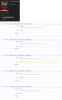INFORMATIONS DE CONTACT DANS LES DISCUSSIONS
https://reality-gaming.fr/proxy.php?image=https%3A%2F%2Frealitygaming.fr%2Fproxy.php%3Fimage%3Dhttp%253A%252F%252Fi.imgur.com%252FSPD1zCH.png%26hash%3D34de247310af6594f22cb5c04dfb3e55&hash=3912d45947e9528bd0a659273249f6d8
I. Requis
Pourquoi réaliser ce tutoriel, vous aurez besoin de :
https://reality-gaming.fr/proxy.php?image=https%3A%2F%2Frealitygaming.fr%2Fproxy.php%3Fimage%3Dhttp%253A%252F%252Fi.imgur.com%252FSPD1zCH.png%26hash%3D34de247310af6594f22cb5c04dfb3e55&hash=3912d45947e9528bd0a659273249f6d8
I. Requis
Pourquoi réaliser ce tutoriel, vous aurez besoin de :
Un forum XenForo
Un accès au panel d'administration
Un accès au FTP
Un accès au panel d'administration
Un accès au FTP
Et c'est tout ce dont vous aurez besoin ! 
Voici ce que cela donnera une fois le tutoriel fini :
https://reality-gaming.fr/proxy.php?image=https%3A%2F%2Frealitygaming.fr%2Fproxy.php%3Fimage%3Dhttp%253A%252F%252Fi.imgur.com%252FSPD1zCH.png%26hash%3D34de247310af6594f22cb5c04dfb3e55&hash=3912d45947e9528bd0a659273249f6d8
II. Réalisation
Pour commencer, rendez vous dans votre panneau de configuration pour créer les champs personnalisé en utilisant le chemin suivant : Utilisateur > Champs Personnalisés > Créer un nouveau champs.
Une fois dans l'outil de création, veuillez suivre les instructions présentes sur les screens ci-dessous :
: Il est important de respecter le même ID que sur les screens.
: Veillez à bien cocher "Détail de contact" plus bas.
Une fois vos champs personnalisés crée, rendez vous dans le gestionnaire de template, en suivant ce chemin : Apparence > Template > VotreStyle et cherchez le template message_user_info. Quand vous serez dans le template, cherchez cette ligne :
Et ajoutez juste en dessous ce code :
Enregistrez, et le tour est joué. 
Pour finir, rendez vous dans votre FTP, allez dans le dossier styles, et créez un dossier nommé icons. Ensuite, téléchargez les images joint dans le topic, et glissez les dans le dossier icons, et maintenant, ce tutoriel est terminé.
Allez dans détails de contact, ajoutez vos informations, et dorénavant, les informations de contacts s'afficheront en dessous du block d'utilisateur dans les topics.
Rappel : J'ai codé à 100% ces lignes de code, merci d'en respecter le travail.
https://reality-gaming.fr/proxy.php?image=https%3A%2F%2Frealitygaming.fr%2Fproxy.php%3Fimage%3Dhttp%253A%252F%252Fi.imgur.com%252FSPD1zCH.png%26hash%3D34de247310af6594f22cb5c04dfb3e55&hash=3912d45947e9528bd0a659273249f6d8
C'est tout pour ce tutoriel, si vous vous y connaissez un peu, vous pouvez les personnaliser et ajoutant d'autre champs personnalisés !
© GoodTopicPremium - Loucasse GTP
Voici ce que cela donnera une fois le tutoriel fini :
https://reality-gaming.fr/proxy.php?image=https%3A%2F%2Frealitygaming.fr%2Fproxy.php%3Fimage%3Dhttp%253A%252F%252Fi.imgur.com%252FSPD1zCH.png%26hash%3D34de247310af6594f22cb5c04dfb3e55&hash=3912d45947e9528bd0a659273249f6d8
II. Réalisation
Pour commencer, rendez vous dans votre panneau de configuration pour créer les champs personnalisé en utilisant le chemin suivant : Utilisateur > Champs Personnalisés > Créer un nouveau champs.
Une fois dans l'outil de création, veuillez suivre les instructions présentes sur les screens ci-dessous :
: Il est important de respecter le même ID que sur les screens.
: Veillez à bien cocher "Détail de contact" plus bas.
Une fois vos champs personnalisés crée, rendez vous dans le gestionnaire de template, en suivant ce chemin : Apparence > Template > VotreStyle et cherchez le template message_user_info. Quand vous serez dans le template, cherchez cette ligne :
Code:
<xen:hook name="message_user_info_custom_fields" params="{xen:array 'user={$user}', 'isQuickReply={$isQuickReply}'}">
Code:
<br>
<center>
<xen:if is="{$user.customFields.youtubeid}"><img src="styles/icons/youtube.png" width="24" height="24" class='si-reveal-toggle Tooltip' title="Son pseudo youtube est {$user.customFields.youtubeid}"/></xen:if>
<xen:if is="{$user.customFields.skypeid}"><img src="styles/icons/skype.png" width="24" height="24" class='si-reveal-toggle Tooltip' title="Son pseudo skype est {$user.customFields.skypeid}"/></xen:if>
<xen:if is="{$user.customFields.psnid}"><img src="styles/icons/psn.png" width="24" height="24" class='si-reveal-toggle Tooltip' title="Son pseudo psn est {$user.customFields.psnid}"/></xen:if>
<xen:if is="{$user.customFields.gtid}"><img src="styles/icons/xbox.png" width="24" height="24" class='si-reveal-toggle Tooltip' title="Son pseudo xbox live est {$user.customFields.gtid}"/></xen:if>
<xen:if is="{$user.customFields.steamid}"><img src="styles/icons/steam.png" width="24" height="24" class='si-reveal-toggle Tooltip' title="Son pseudo steam est {$user.customFields.steamid}"/></xen:if>
</center>Pour finir, rendez vous dans votre FTP, allez dans le dossier styles, et créez un dossier nommé icons. Ensuite, téléchargez les images joint dans le topic, et glissez les dans le dossier icons, et maintenant, ce tutoriel est terminé.
Allez dans détails de contact, ajoutez vos informations, et dorénavant, les informations de contacts s'afficheront en dessous du block d'utilisateur dans les topics.
Rappel : J'ai codé à 100% ces lignes de code, merci d'en respecter le travail.
https://reality-gaming.fr/proxy.php?image=https%3A%2F%2Frealitygaming.fr%2Fproxy.php%3Fimage%3Dhttp%253A%252F%252Fi.imgur.com%252FSPD1zCH.png%26hash%3D34de247310af6594f22cb5c04dfb3e55&hash=3912d45947e9528bd0a659273249f6d8
C'est tout pour ce tutoriel, si vous vous y connaissez un peu, vous pouvez les personnaliser et ajoutant d'autre champs personnalisés !
© GoodTopicPremium - Loucasse GTP